Como entrar no Google Sala de Aula pelo celular
By - Otavio Otto Giantin, 21 junho 2021 às 17:05

Devido a pandemia muitas coisas tiveram que ser adaptadas para o isolamento social, especialmente aulas e cursos, que atualmente tem sido realizados através do EAD (Ensino a Distância). Já uma ferramenta do Google chamada de “Sala de aula” é justamente um tipo de plataforma em que alunos e professores podem compartilhar documentos e até mesmo notas.
O serviço pode ser utilizado gratuitamente e, inclusive, possui aplicativos para celulares com o Android e iOS (sistema do iPhone) para um acesso simples e rápido. A seguir, confira como usar o Google Sala de Aula no celular.
Como entrar no Google Sala de Aula pelo celular
A interface do Google Sala de Aula no aparelho celular é bem parecida com a de PC e, apesar de parecer um pouco mais “resumida”, mantém as principais funções da plataforma. Veja:
1. Acesse a Google Play ou a App Store e faça o download do Google Sala de Aula;
2. Abra o aplicativo, clique em “Primeiros passos” e escolha uma conta do Google para usar;
3. Clique no “+” e selecione a opção desejada participar de uma turma ou para criar uma turma (opção destinada para professores).
Como participar de uma Turma
Após tocar em “Participar da turma”, é necessário inserir o código da turma para ter acesso ao seus documentos e demais funções. Caso não tenha este código, entre em contato com a sua instituição de ensino.
Como criar uma Turma
No caso dos professores, ao clicar em “Criar turma”, uma série de dados serão necessários para prosseguir, assim como mostra a imagem abaixo.
Pronto, agora será possível tanto participar quanto criar uma sala de aula através do aplicativo Google Sala de Aula no aparelho smartphone para facilitar o ensino a distância.


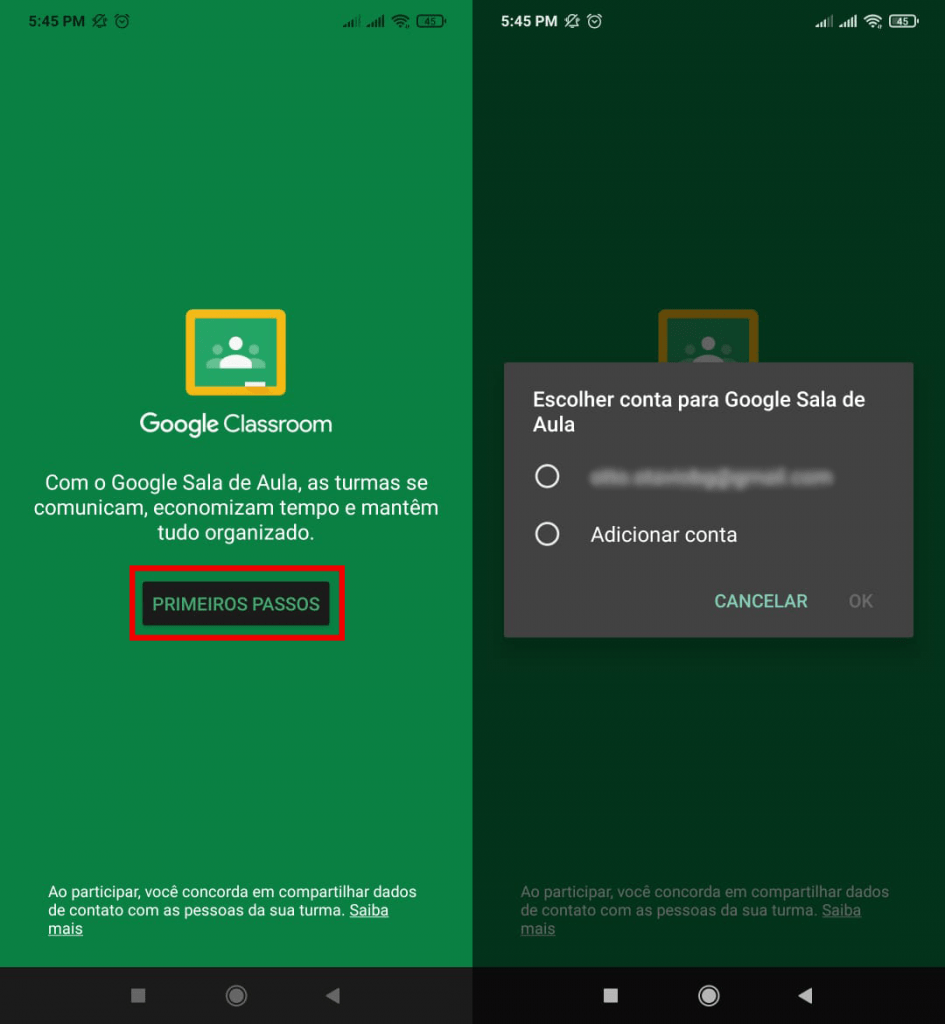
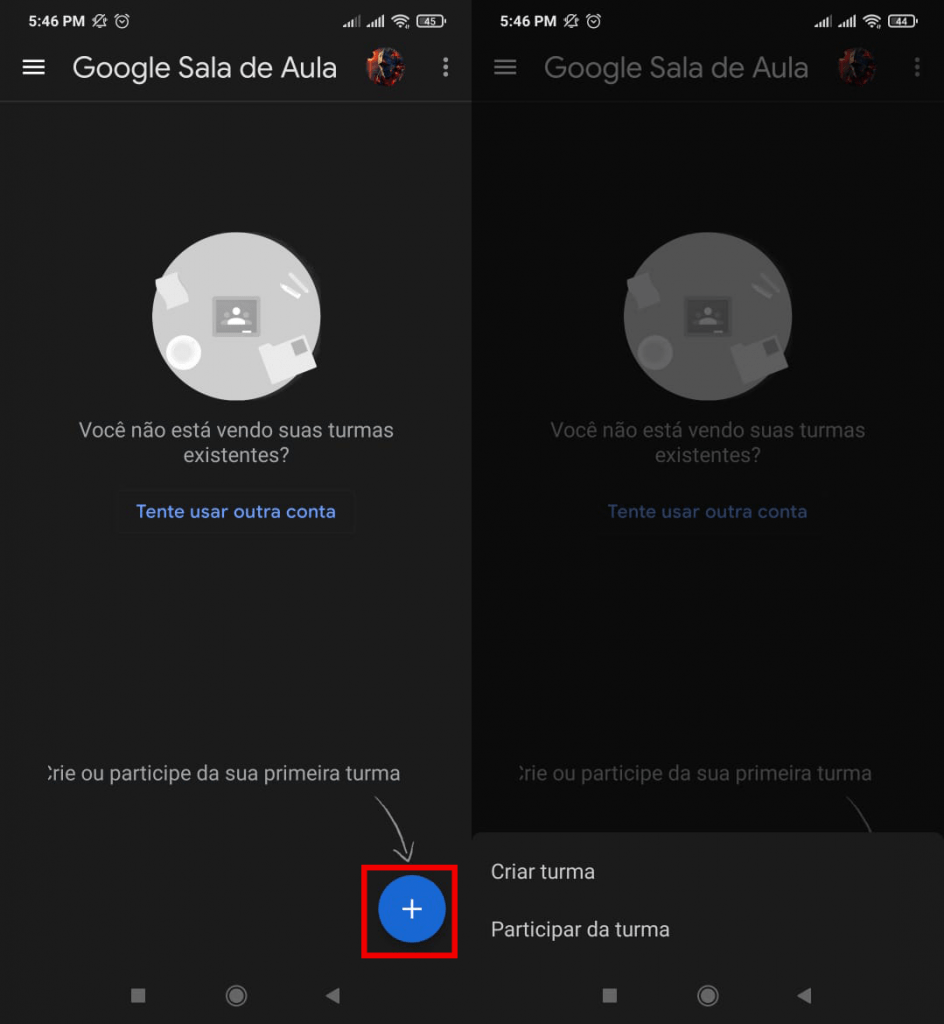
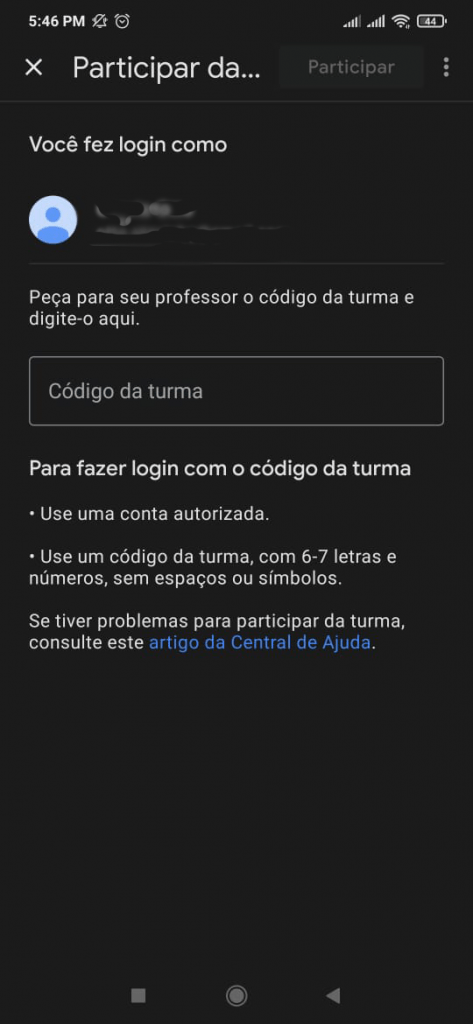
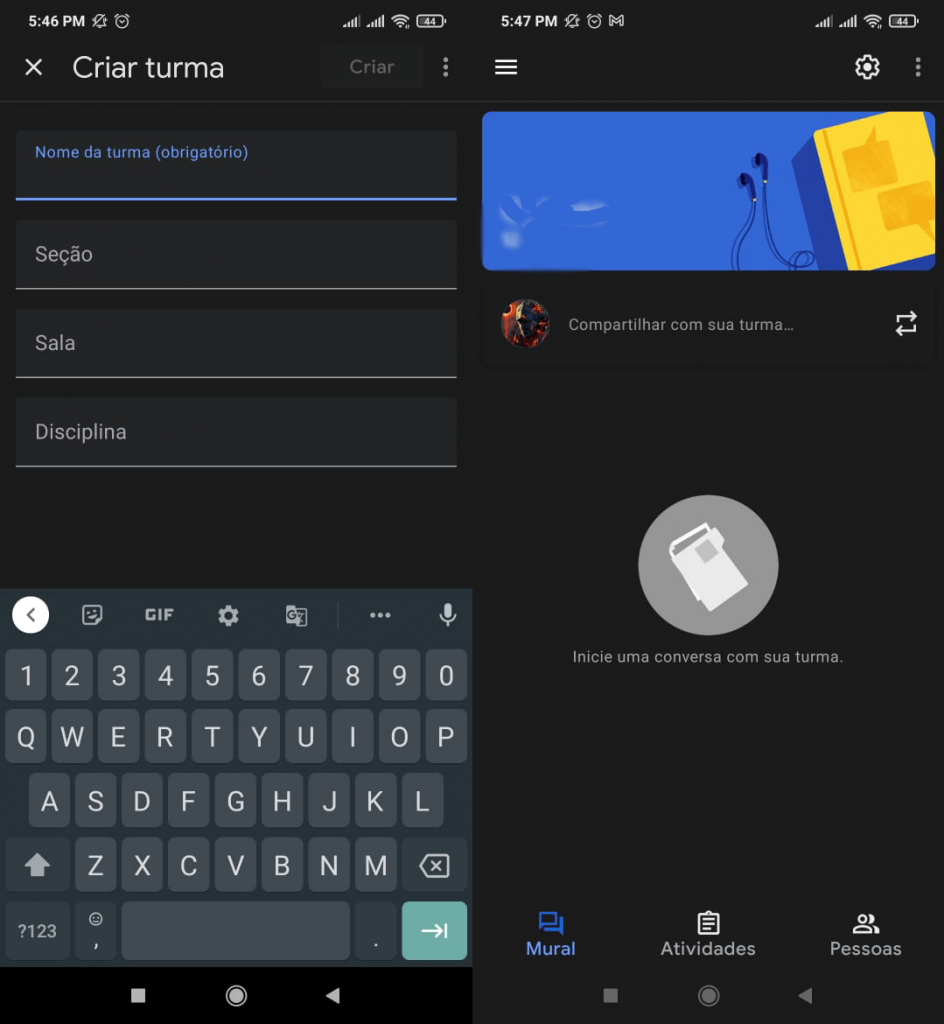



Comentários